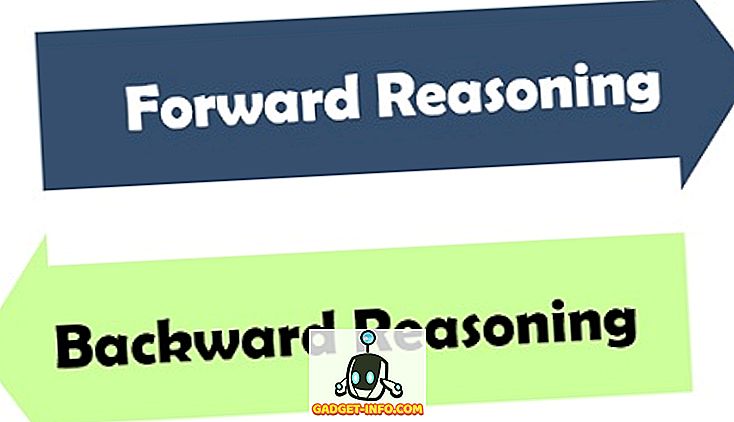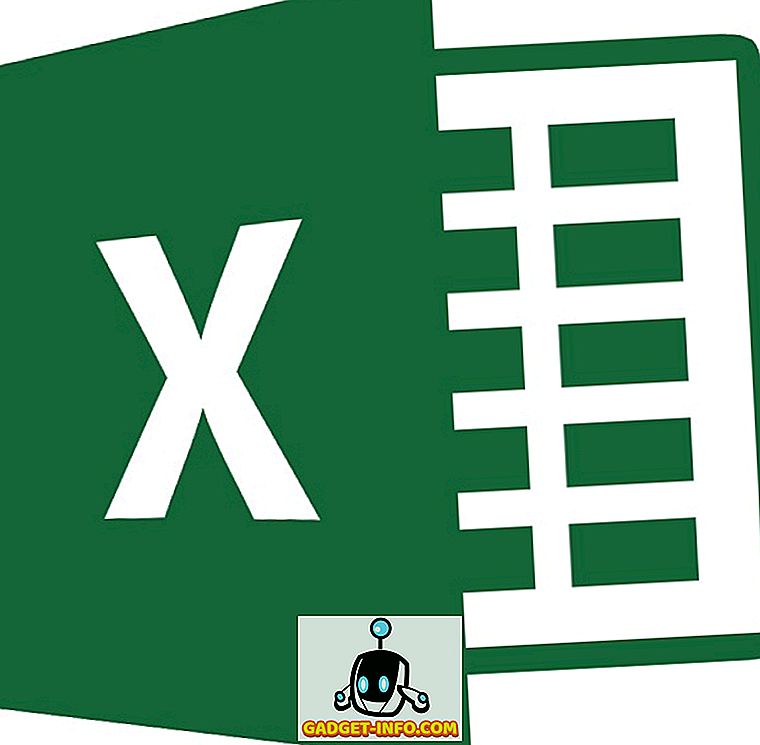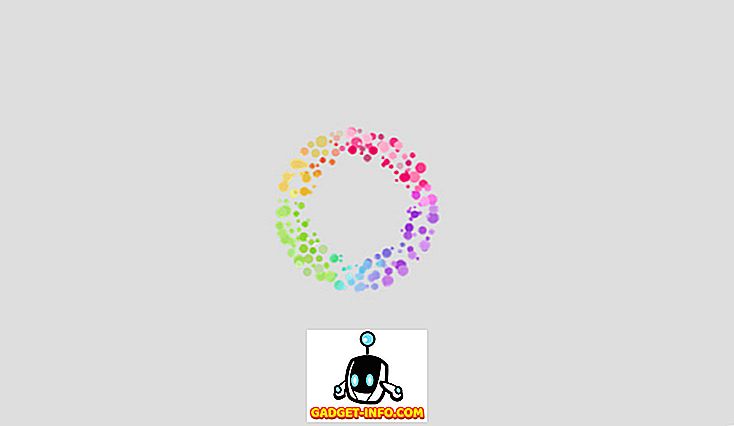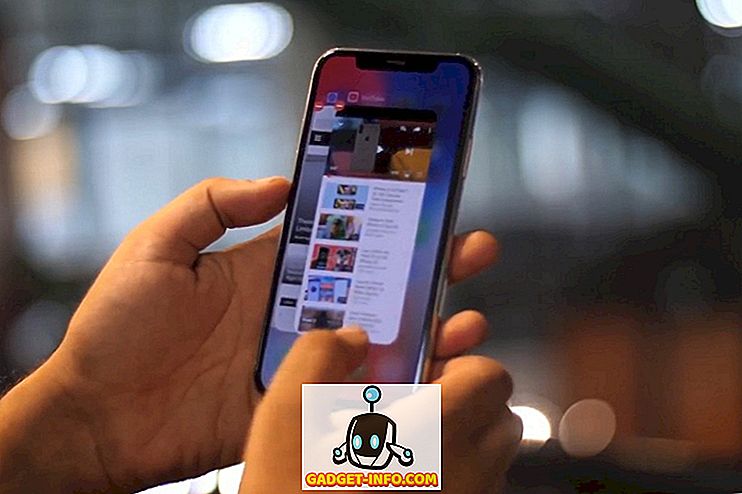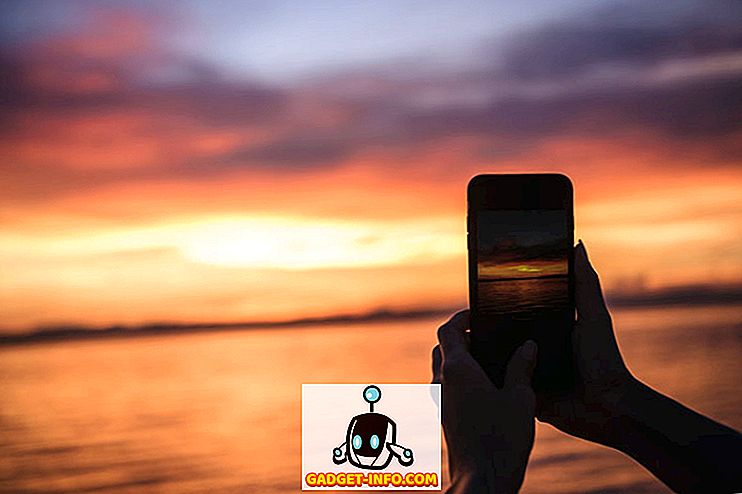Немає сумніву, що використання другого монітора може зробити користування комп'ютером набагато зручнішим. Як для роботи, так і для гри, немає нічого кращого, ніж утримувати соціальні медіа або Reddit на другому екрані - або навіть дивитися Netflix під час роботи.
Але що, якщо у вас немає другого монітора? Якщо у вас є запасний HDTV, що лежить навколо з входом HDMI, ви можете підключити його прямо до комп'ютера і використовувати його, як ви б монітор.
Якщо ви зробили це, ви, можливо, зіткнулися з розчарувальною проблемою цього процесу, але будьте впевнені, що ви не самотні. Навіть якщо телевізор має правильну роздільну здатність, ви можете отримати зображення, яке буде зрізано на екрані телевізора.
Горезвісний "Оверскан"
Існує один головний винуватець цієї проблеми, і це функція, вбудована в багато телевізорів, відомих як "overscan". Якщо ви помітили, що частина екрана відсічена, і ви не можете отримати доступ до панелі завдань або країв екрана, є досить датована технологія винна.
Якщо ми повернемося в минуле на хвилину, щоб поговорити про телевізори, які існували задовго до появи РК-екранів або плазмових екранів, існувала одна основна проблема, з якою зіткнулися творці вмісту: відсутність стандартизованого обладнання, яке зробило його майже неможливим дизайнерські шоу та фільми, які чудово виглядають на всіх екранах. Оверскан був вирішенням, і він відрізав би краю і тільки дійсно показував частини екрану, які вважалися важливими.
Overscan - це реліквія минулого часу, яка більше не потрібна, але вона досадно залишається частиною багатьох телевізорів. Це може створити проблеми з роздільною здатністю під час налаштування екрана, який буде використовуватися як додатковий дисплей, так що давайте розглянемо, як виправити проблему і зробити телевізор найкращим монітором, яким він може бути.
Фіксація роздільної здатності телевізора: налаштування телевізора
Це важко дати конкретне керівництво про те, як відключити сканування на вашому телевізорі, оскільки він буде значно відрізнятися від марки і моделі. У більшості випадків ви шукаєте опцію в меню «Зображення», за допомогою якого ви зможете налаштувати співвідношення сторін або навіть відключити перекручування.
У більшості випадків ваше співвідношення сторін буде налаштовано на щось подібне до роздільної здатності 16: 9. Ви хочете змінити це на опцію, яка говорить "Screen Fit", "Just Scan" або щось подібне. Якщо ви не бачите цих параметрів, ви можете звернутися до посібника з телевізора (або просто спробувати старі старі спроби та помилки). Ви також можете просто переглядати марку і модель телевізора, а також слова " налаштування ".
У деяких випадках, незважаючи на ваші найкращі зусилля, вам може не пощастило правильно відобразити зображення. На щастя, у налаштуваннях Windows і Mac можна виконати певні кроки, які можуть усунути проблему.
Фіксація роздільної здатності телевізора: Параметри Mac
Якщо ви перебуваєте на комп'ютері Mac і / або використовуєте пристрій, подібний до Apple TV, ви можете ознайомитися з цією статтею з підтримки Apple, яка проходить через всі деталі для налаштування сканування або підсвічування - це OS X і tvOS.

Виправлення роздільної здатності телевізора: Параметри Windows
Виправлення роздільної здатності телевізора за допомогою налаштувань Windows трохи складніше, але не повинно бути занадто складним, використовуючи наведені нижче дії. Майте на увазі, що цей навчальний посібник зосереджується на Панелі керування Nvidia, але ті, які працюють з процесорами Intel, не повинні мати занадто великих труднощів.
Ті, у кого є обладнання AMD, можуть бути трохи розчаровані, тому що в їхніх налаштуваннях не існує простого виправлення.
Отже, спочатку, клацніть правою кнопкою миші на робочому столі і клацніть на панелі керування Nvidia.

Відкриється вікно з меню зліва, яке виглядає подібно до наведеного нижче. Виберіть Налаштування розміру робочого столу та позиції.

У правій частині меню ви побачите купу налаштувань. Натисніть на другий монітор (телевізор) і переконайтеся, що налаштування виглядають так, як ми встановили. Майте на увазі, що дозвіл і частота оновлення можуть відрізнятися залежно від типу телевізора.

Натисніть на вкладку " Розмір", встановіть налаштування, подібні до параметрів у зображенні, і натисніть кнопку Змінити розмір ....

На цьому етапі має з'явитися екран, як показано нижче. Ви просто перетягнете повзунки до тих пір, поки поворотні індикатори не будуть правильно встановлені. Це дозволить відрегулювати роздільну здатність вашого монітора (потенційно відстань від рідного дозволу), але це відмінний запас, якщо ви не можете вимкнути перекручування через телевізор.

Ми сподіваємося, що цей процес надав вам всі необхідні інструменти, щоб отримати HDTV і працювати як вторинний монітор. Насолоджуйтесь оптимізацією робочого процесу або навіть відключіть роботу з YouTube, коли ви працюєте або граєте зараз, коли вам вдалося виправити дозвіл під час використання телевізора.